和Ghost安装XP一样,使用Ghost安装Win7可谓非常简单,几乎做到了一键操作,安装时间也大约只有十几分钟。小编为大家分享一下最新ghostwin7系统安装教程,有需要的可以看看!
最新ghostwin7系统安装教程如下一、在不能正常进入系统的情况下如何通过光盘安装ghost win7系统
设置光驱为第一启动项:1、重启,按Del进BIOS,找到Advanced Bios Features(高级BIOS参数设置)按回车进Advanced Bios Features(高级BIOS参数设置)界面。
First Boot Device 开机启动项1 。 Second Boot Device 开机启动项2。 Third Boot Device开机启动项3。
正常设置是: First Boot Device 设为HDD-O(硬盘启动) Second Boot Device 设为CDROM(光驱启动) 2、 当重装系统需从光驱启动时,按DEL进BIOS设置,找到First Boot Device ,将其设为CDROM(光驱启动),方法是用键盘方向键盘选定First Boot Device ,用PgUp或PgDn翻页将HDD-O改为CDROM,按ESC,按F10,再按Y,回车,保存退出。
一、设置好后放入光碟,重启电脑出现如下图安装ghost win7系统菜单,选择“1”安装系统到第一分区
2、系统自动重启,自动拷贝系统过程如下图片
3、拷贝系统完成后会自动重启,并进入系统安装自动检测过程如下图片
4、检测通过后会自动搜索安装硬件驱动,如下图片
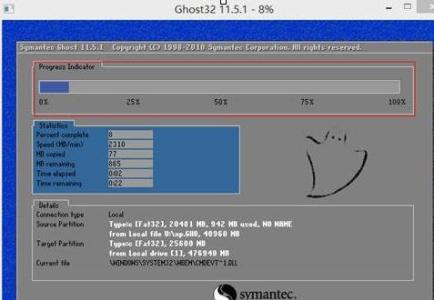
5、经过几分钟的安装,到最后激活windows7旗舰版过程,这样系统安装后就不用再激活了。
6、经过5-10分钟这样系统会自动安装结束,自动重启,进入系统!至此,从光盘安装ghost win7系统过程结束!
参考资料:http://www.ghost519.com/article/23.html
下面说说,还能进入系统的情况下,怎样通过硬盘安装ghost win7系统
一、把从网上下载的ghost win7系统解压到C盘以外的一个英文目录,如:D:WIN7,如下图画,然后双击AUTORUN.EXE程序。
二、记住 一定是英文目录哦,不然无法安装的,双击 AUTORUN.EXE程序文件,弹出如下图片,选择“1”用GHOST 镜像安装器,免刻盘安装系统
三、弹出如下图片图面,选择“还原系统”,点确认后 会自动重新启动,进入安装流程(和从光盘安装一样的)
到此从硬盘安装深度ghostwin7教程结束。
 爱华网
爱华网



